
S800H_UM_RU
.pdf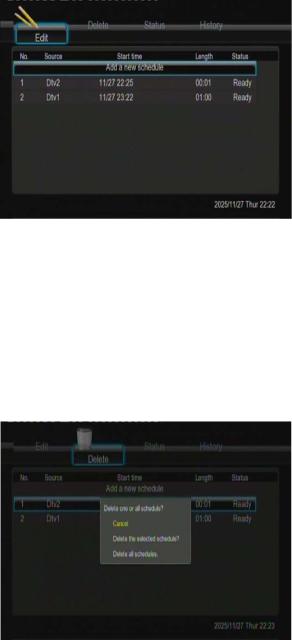
|
диске. Обратите внимание на индикатор Свободное место на |
|
жестком диске в левой части экрана, чтобы узнать, как долго Вы |
|
сможете записывать при каждой из настроек. |
|
|
Предварительный |
В маленьком окошке для предварительных просмотров будет |
просмотр |
показана текущая передача на выбранном канале. |
|
|
Редактирование расписания
-С помощью кнопок влево/вправо на ПДУ выберите ярлык Редактирование на панели меню.
Выберите расписание, которое Вы желаете отредактировать, из списка и нажмите ввод.
Появится экран установок расписания. Измените расписание в соответствии с инструкцией, описанной в пункте « 3.8.3. Создание нового расписания».
Удаление расписания
-С помощью кнопок влево/вправо на ПДУ выберите ярлык Удалить на панели меню..
Выберите расписание, которое Вы желаете удалить и нажмите ввод. Появится
подтверждающее сообщение.
-Выберите опцию ОТМЕНА, Удалить избранное расписание или Удалить все расписания. Нажмите ввод для подтверждения.
Просмотр статуса расписания
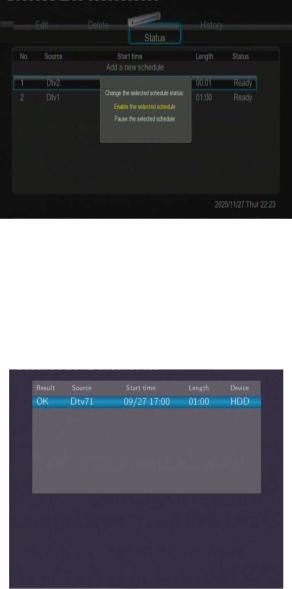
-С помощью кнопок влево/вправо на ПДУ выберите ярлык Статус на панели меню.
Список расписаний отображен. Выберите конкретное расписание и нажмите ввод.
-Выберите Запустить выбранное расписание или Приостановить выбранное расписание. Нажмите ввод для подтверждения.
Просмотр истории записи
-С помощью кнопок влево/вправо на ПДУ выберите ярлык История на панели меню.
Здесь вы сможете просмотреть полную историю всех установленных записей.
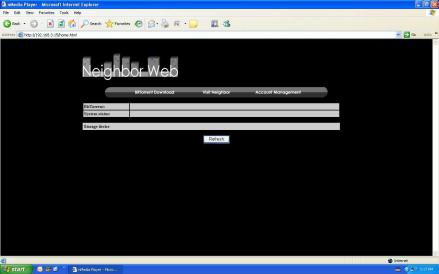
4. Сетевой серсер и BitTorrent
4.1 Сетевой сервер (unicgi)
Данный проигрыватель имеет встроенный сетевой сервер под названием ‘Neighbor Web’.
-Подсоедините проигрыватель к Вашей домашней сети (LAN или WLAN).
-Получите IP-адрес проигрывателя через меню НАСТРОЙКИ -> СЕТЬ.
-Впишите IP-адрес (напр., 192.168.3.15) в адресной строке Internet Explorer на вашем ПК.
Затем Вы получите доступ к сетевомуц серверу со своего компьютера.
Внимание: Пожалуйста, ознакомьтесь с пунктом Информация о расширениях в
разделе « 3.1.7 Изменение системных установок» и заранее убедитесь, что все
соответствующие служебные программы « btpd’», «samba» и ‘unicgi’ установлены и
надлежащим образом функционируют.
4.2 Настройки профиля
-Кликните на ярлык Настройки профиля на домашней странице Neighbor Web.

-Эта страница позволит Вам установить парольный доступ к Neighbor Web.
Внимание:
∙Пароль начнет действовать тогда, когда будет включена функция Контроль регистрации. (Для более подробной информации, пожалуйста, ознакомьтесь с пунктом Контроль регистрации в разделе «3.1.7 Изменение системных установок»)
∙Имя пользователя по умолчанию «admin», а пароль – «123».
∙Если контроль регистрации выключить, а потом включить снова, пароль вернется к своему значению по умолчанию.
∙Когда контроль регистрации отключен данное меню недоступно.
4.3 Навестить соседа (samba)
-Кликните на Visit Neighbor на домашней сранице Neighbor Web.
-Затем Вы получите возможность просматривать, редактировать и копировать файлы с/на локальный жесткий диск проигрывателя.
4.4 Загрузка с помощью BitTorrent (btpd)
BitTorrent представляет собой пиринговый протокол для обмена файлами, используемый для распространения большого количества данных через Интернет. В данный проигрыватель встроена служебная программа для BitTorrent (btpd – BitTorrent Protocol Daemon). Для более полной информации касаемо ее установки и деинсталляции,
пожалуйста, ознакомьтесь с пунктом Информация о расширениях в разделе « 3.1.7
Изменение системных установок» .
Клиент BitTorrent – btpd работает в фоновом режиме, и Вы можете управлять процессом
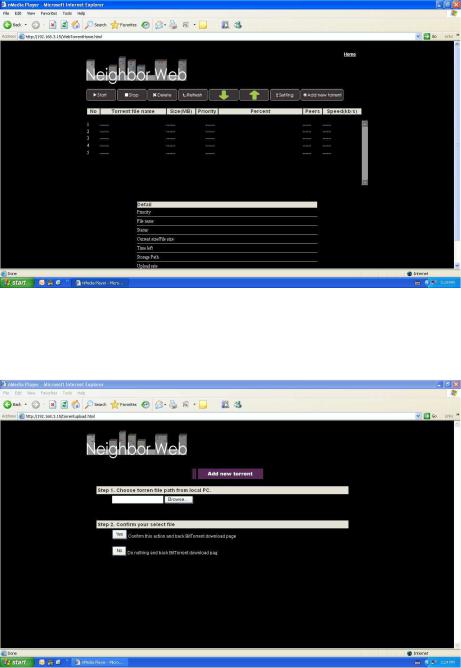
через сетевой сервер..
-Нажмите Загрузить BitTorrent на домашней странице, и затем Вы окажетесь на загрузочной странице BitTorrent.
4.4.1 Добавить новый торрент
-Нажмите Добавить новый торрент на загрузочной странице BitTorrent.
-Нажмите Обзор для загрузки торрент-файла, а затем Да для подтверждения.
4.4.2 Контроль скачивания
Загрузочная страница BitTorrent также дает возможность инициировать, прерывать и удалять потоки скачивания, устанавливать приоритет, а также контролировать статус текущих потоков.
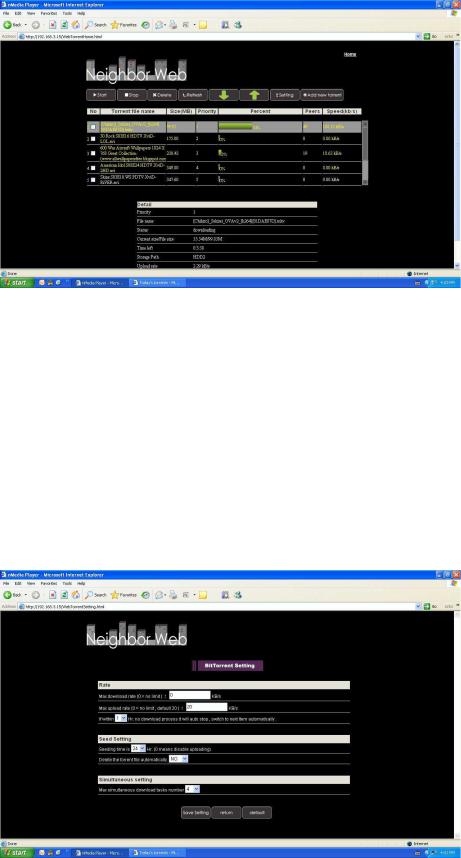
-Кликните Старт, чтобы начать скачивание.
-Кликните Стоп, чтобы остановить скачивание.
-Кликните Удалить, чтобы удалить выбранный поток.
-Кликните Обновить, чтобы обновить текущий статус.
-Кликните стрелку Вниз, чтобы снизить приоритет выбранного потока.
-Кликните стрелку Вверх, чтобы повысить приоритет выбранного потока.
4.4.3 Settings
-Нажмите Установки на загрузочной странице BitTorrent для входа на установочную страницу BitTorrent.
На установочной странице BitTorrent Вы можете производить конфигурацию следующих
настроек:
-Устанавливать максимальную скорость скачивания.
-Устанавливать максимальную скорость отдачи.
-Устанавливать время автоматического начала следующего скачивания.
-Устанавливать часы отдачи.
-Устанавливать автоматическое удаление или сохранение завершенных потоков.
-Устанавливать максимальное количество синхронных загрузочных задач.
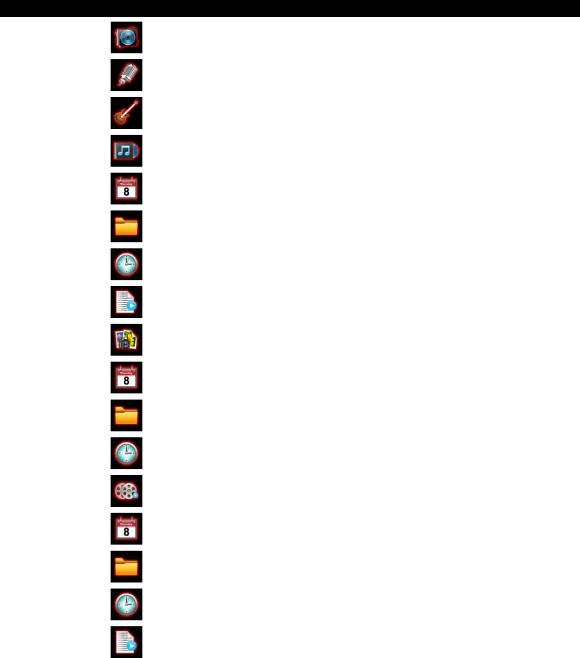
5. Медиатека
Обладая мощным механизмом поиска, меню медиатеки позволит Вам самым доступным образом осуществлять поиск и обзор мультимедийных файлов, хранящихся на внешних
USB HOST-носителях.
|
Категории медиатеки |
|
|
|
|
|
|
|
|
||
|
|
|
|
|
|
|
|
|
|
|
|
|
Вид медиа |
|
Иконка |
|
Категория |
|
Описание |
|
|
|
|
|
Аудио |
|
|
|
Вся музыка |
|
Отображение всех аудиофайлов медиатеки |
|
|||
|
|
|
|
|
|
|
|
|
|
||
|
|
|
|
|
Исполнитель |
|
Поиск аудиофайлов по исполнителю |
|
|
||
|
|
|
|
|
|
|
|
|
|
|
|
|
|
|
|
|
Жанр |
|
Поиск аудиофайлов по жанру |
|
|
|
|
|
|
|
|
|
|
|
|
|
|
||
|
|
|
|
|
Альбом |
|
Поиск аудиофайлов по альбому |
|
|
||
|
|
|
|
|
|
|
|
|
|||
|
|
|
|
|
Дата |
|
Поиск аудиофайлов по дате создания или |
|
|||
|
|
|
|
|
|
|
видоизменения |
|
|
|
|
|
|
|
|
|
|
|
|
|
|
|
|
|
|
|
|
|
Папка |
|
Поиск аудиофайлов в папке |
|
|
|
|
|
|
|
|
|
|
|
|
|
|||
|
|
|
|
|
Последнее |
|
Поиск аудиофайлов воспроизводившихся в |
|
|||
|
|
|
|
|
|
|
последнее время |
|
|
|
|
|
|
|
|
|
|
|
|
|
|
|
|
|
|
|
|
|
Список |
|
Поиск |
аудиофайлов |
по |
списку |
|
|
|
|
|
|
воспроизведения |
|
воспроизведения |
|
|
|
|
|
|
|
|
|
|
|
|
|
|||
|
Фото |
|
|
|
Все фото |
|
Список всех изображений в медиатеке |
|
|||
|
|
|
|
|
|
|
|
|
|||
|
|
|
|
|
Дата |
|
Поиск изображений по дате создания или |
|
|||
|
|
|
|
|
|
|
видоизменения |
|
|
|
|
|
|
|
|
|
|
|
|
|
|
|
|
|
|
|
|
|
Папка |
|
Поиск изображений в папке |
|
|
|
|
|
|
|
|
|
|
|
|
|
|||
|
|
|
|
|
Последнее |
|
Поиск изображений, просматривавшихся в |
|
|||
|
|
|
|
|
|
|
последнее время |
|
|
|
|
|
|
|
|
|
|
|
|
|
|||
|
Видео |
|
|
|
Все видео |
|
Список всех видеофайлов в медиатеке |
|
|||
|
|
|
|
|
|
|
|
|
|||
|
|
|
|
|
Дата |
|
Поиск видеофайлов по дате создания или |
|
|||
|
|
|
|
|
|
|
видоизменения |
|
|
|
|
|
|
|
|
|
|
|
|
|
|
|
|
|
|
|
|
|
Папка |
|
Поиск видеофайлов в папке |
|
|
|
|
|
|
|
|
|
|
|
|
|
|
||
|
|
|
|
|
Последнее |
|
Поиск |
видеофайлов, воспроизводившихся |
|
||
|
|
|
|
|
|
|
в последнее время |
|
|
|
|
|
|
|
|
|
|
|
|
|
|
|
|
|
|
|
|
|
Список |
|
Поиск |
видеофайлов |
по |
списку |
|
|
|
|
|
|
воспроизведения |
|
воспроизведения |
|
|
|
|
|
|
|
|
|
|
|
|
|
|
|
|
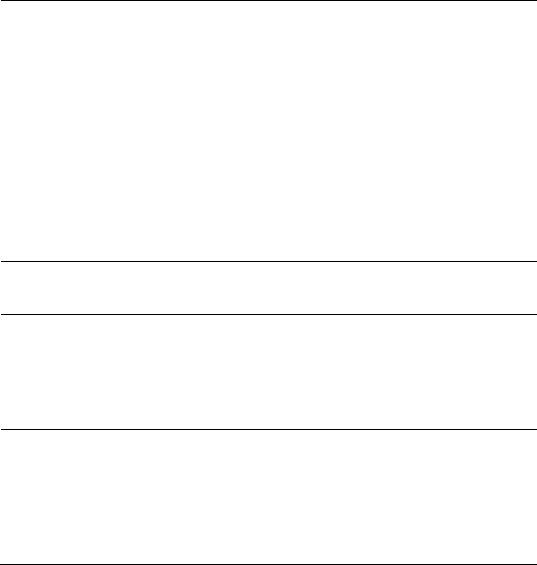
6. Обновление встроенных программ
Встроенное программное обеспечение представляет собой операционную систему (ОС),
установленную на устройстве. Обновление встроенного ПО может принести новые возможности, улучшения, а также исправление ошибок.
Для более полной информации, пожалуйста, ознакомьтесь с пунктом Обновление системы в разделе «3.1.7 Изменение системных настроек».
7.Приложения
7.1Спецификации
ПОДДЕРЖИВАЕМЫЕ ИНТЕРФЕЙСЫ ВВОДА/ВЫВОДА:
3.5’’ SATA HDD
Двойной порт USB 2.0 HOST (совместим с USB 1.1)
Порт USB Devicet
Композитный (CVBS) разъем для электропитания A/V
Гнездо AV IN
Компонентный разъем Y/Pb/Pr
Гнездо SCART - TV
Интерфейс HDMI V1.3
Оптический разъем S/PDIF
Гнездо входа/выхода антенны (S800H)
DC-IN 12V
ПОДДЕРЖИВАЕМАЯ ФАЙЛОВАЯ СИСТЕМА:
FAT32/NTFS
ПОДДЕРЖИВАЕМЫЕ ФОРМАТЫ КОНТЕНТА:
AVI/MKV/TS/MPG/MP4/MOV/VOB/ISO/IFO/DAT/WMV/RM/RMVB, resolution up to 720p/1080i/1080p
MP3/OGG/WMA/WAV/AAC/FLAC
HD JPEG/BMP
ПОДДЕРЖИВАЕМЫЕ ВИДЕО-КОДЕКИ:
MPEG-1
HD MPEG-2
HD MPEG-4 SP/ASP/AVC (H.264)
WMV9 (VC-1)
RealNetworks (RM/RMVB) 8/9/10, до 720p
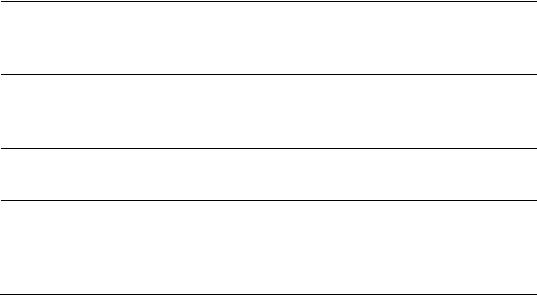
ПОДДЕРЖИВАЕМЫЕ АУДИО-КОДЕКИ:
MP2/3, OGG Vorbis, WMA Standard (DRM и Advanced Profile не поддерживаются), PCM, LPCM, AAC,RA
ФОРМАТ ВИДЕОЗАПИСИ
Запись DTV: TS
Запись AV IN: MPG(MPEG2,MP2)
ПОДДЕРЖИВАЕМЫЕ ФОРМАТЫ СУБТИТРОВ:
SRT, SMI, SSA,SUB, IDX+SUB
СВОЙСТВА СЕТИ
10/100Mbps Auto-Negotiation Ethernet
802.11b/g/n WLAN, до 300Mbps (поддерживается не прилагаемым WLAN USB-адаптером)
Внимание: Спецификации и дизайн данного продукта могут меняться без
предварительного уведомления.
7.2 Часто задаваемые вопросы
Вопрос 1. Когда я пытаюсь отсоединить USB-устройство, я постоянно получаю сообщение: «Устройство Generic volume не может быть остановлено прямо сейчас. Попробуйте остановить его позже.", что мне делать?
Ответ:
Закройте все программы, которые могут иметь доступ к данным на проигрывателе, в т.ч. Windows® Explorer. Если это не помогает, закройте все программы и подождите 20
секунд, затем попробуйте снова нажать на иконку с зеленой стрелкой. Если и это не помогает, Вам следует выключить проигрыватель и отсоединить USB-кабель.
Вопрос 2. Я обнаружил новые названия файлов и папок, которых я никогда ранее
создавал, а также файлы и папки со странными бессмысленными названиями.
Ответ:
Скорее всего, произошло искажение таблицы размещения файлов проигрывателя.
Причиной могло стать выключение проигрывателя (из за низкого заряда батареи) в
момент считывания или записи на Ваш компьютер через USB-соединение. Windows и Macintosh часто записывают на жесткий диск дополнительные файлы, такие как finder.def или System volume info. Это нормально и не причинит проигрывателю никакого вреда..
Вопрос 3. Я использовал свой проигрыватель для передачи файлов туда и обратно между разными компьютерами. Не повредит ли жесткому диску проигрывателя дефрагментация?
Ответ:
Дефрагментация жесткого диска проигрывателя может быть полезна после передачи
туда и обратно большого количества файлов. Ее применение на проигрывателе никогда
